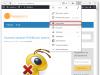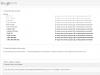Использование современного смартфона, функционирующего под управлением Android, немыслимо без аккаунта Google. Ведь только при его наличии у вас будет работать интернет-магазин Google Play. К слову, об установке этого клиента нами написана . Без этого сервиса вам пришлось бы скачивать приложения из сторонних ресурсов, устанавливая их на свой страх и риск. Нужно ли говорить о том, что это неудобно и небезопасно? Также создать аккаунт стоит хотя бы ради того, чтобы затем облегчить авторизацию и регистрацию в других сервисах.
Новенькие устройства радуют тем, что на них ещё ни разу не запускалась операционная система. Вы понимаете, что именно вы будете являться первым владельцем девайса. А ещё это заметно облегчает процесс создания аккаунта, так как сделать это предлагается уже через минуту-другую после первого запуска смартфона. Вам даже не нужно будет копаться в настройках. Итак, вам предстоит совершить следующие действия, дабы успешно и быстро создать аккаунт Гугл на Андроид:
Шаг 1 . Включите девайс, удержав несколько секунд кнопку питания.
Шаг 2 . Выберите язык прошивки и совершите прочие действия, которые требует смартфон.
Шаг 3 . Подключитесь к Wi-Fi сети. Этот шаг не обязателен, если вы уже вставили в аппарат SIM-карту. Нажмите кнопку «Далее ».

Шаг 4 . Постепенно вы попадете на стандартную страничку, посвященную аккаунту Google. Здесь необходимо перейти по ссылке «Или создайте новый аккаунт ».

Шаг 5 . Введите свои имя и фамилию, после чего нажмите кнопку «Далее ».

Шаг 6 . Укажите ваш пол и дату рождения. Последняя требуется для того, чтобы не предоставлять вам доступ для тех игр, которые предназначены для людей более старшего возраста. Нажмите кнопку «Далее ».

Шаг 7 . Введите уникальное имя пользователя латинскими буквами. Так вы создадите свой e-mail на почтовом сервисе Gmail. Нажмите «Далее ».

Шаг 8 . Придумайте пароль, повторив его в нижней строке, после чего смело жмите на кнопку «Далее ».


Шаг 10 . Примите правила использования аккаунта. Делается это путем чтения правил до конца - лишь после этого на экране отобразится кнопка «Принимаю ».

На этом основные действия завершены! Поздравляем, вам удалось создать аккаунт на Андроид!
Создание аккаунта на уже работающем смартфоне
Если после покупки гаджета вы пропустили пункт о создании аккаунта Google, то в плей маркете вы ничего купить не сможете, да и бесплатно скачать из него приложения тоже. Система настойчиво будет предлагать зарегистрироваться. Не мешкайте с этим делом, так как завести аккаунт можно без особого труда:
Шаг 1 . Перейдите в меню устройства. В нашем примере все приложения рассортированы по алфавиту. Не пугайтесь этому, у вас может быть другая сортировка - суть останется той же.

Шаг 2 . Выберите пункт «Настройки ».

Шаг 3 . Найдите в этом разделе пункт «Аккаунты » или «Учетные записи ».

Шаг 4 . В этом подразделе нужно нажать кнопку «Добавить учетную запись » или «Добавить аккаунт ».

Шаг 5 . В предоставленном списке выберите Google .

Шаг 6. Затем совершите все те действия, которые были описаны выше. То есть, нажмите на ссылку «Или создайте новый аккаунт », введите имя и фамилию, придумайте пароль и т.д.
На смартфонах с актуальной версией Android порядок действий будет отличаться. Названия и расположение некоторых элементов могут иметь другие названия или находиться в разных подразделах. Инструкция:
Шаг 1 . В настройках выберите пункт «Google» . Как правило, он находится в самом низу списка. Откроется страница с данными текущего Google-аккаунта. Здесь нажмите на адрес электронной почты и в новом окне выберите «Добавить аккаунт» .

Шаг 2 . Если на устройстве стоит защита (PIN-код, графический ключ, вход по отпечатку пальца), то необходимо будет подтвердить вход. После этого откроется страница, на которой можно ввести данные учетной записи уже существующего аккаунта Google, или создать новый.

Всегда ли нужен новый аккаунт?
Если вы уже не в первый раз используете смартфон на базе Android, то вам незачем заводить совершенно новый аккаунт. Воспользуйтесь старым. Для этого нужно лишь ввести адрес электронной почты Gmail и свой пароль. Эти действия позволят вам перенести контакты со , а также быстро загрузить те приложения, которыми вы уже пользовались.
Хотя у многих слово "google" ассоциируется лишь с поисковой системой, на самом деле это далеко не так.

Кроме того, что Вы можете использовать продвинутую поисковую систему, вам также доступны множество других полезных сервисов, таких как почта, облачное хранилище, социальная сеть Google+, карты и много других полезных решений.
Именно поэтому в наше время, любой успешный человек просто обязан иметь аккаунт в google. А как именно его создать на вашем android-устройстве, я сегодня и расскажу.
Как создать аккаунт google на андроиде?
Здесь нет ничего сверх нового. Кроме того, в системе android есть продуманное устройство создания и добавления любых аккаунтов. Итак, для того чтобы у вас появился новый аккаунт в Google, вам стоит:
1. Перейти в настройки вашего android-устройства, выбрать раздел Аккаунты. После, пролистайте все имеющийся учетные записи вниз и нажмите на ссылку "Добавить аккаунт". Тип нового аккаунта, который вам нужно выбрать - "Google".

Примечание: способом, подобным ниже описанному, вы можете создать любой аккаунт, просто выбрав в этом пункте нужный.
2. Далее перейдите по ссылке "Или создайте новый аккаунт". Кроме этого, вы также можете просто войти в уже имеющийся аккаунт или же найти имеющийся аккаунт по своему имени и фамилий (нужно еще будет подтвердить, что он Ваш с помощью телефона или почты).

3. Но вернемся к созданию нового аккаунта. Вам нужно ввести ваши имя и фамилию и другие персональные данные. Все, как на картинке ниже.

4. Теперь укажите, какой у вас будет ник в адресе электронной почты. И только после всего этого вам будет предложено ввести еще и пароль для входа (будьте внимательны) .

5. Далее, для того чтобы иметь возможность влиять на все внештатные ситуации (такие как, например, утеря пароля), вам нужно прикрепить к аккаунту свой телефон. Выберите в выпадающем списке анаграмму вашей страны и введите свой номер телефона. Подтвердите свой выбор.
SMS придет моментально, а код будет автоматически вбит в поле. Теперь осталось принять условия конфиденциальности: пролистайте вниз и нажмите "Принимаю".

Примечание: вы также можете пропустить этот пункт, просто перейдя к следующему - нажмите "Пропустить".
6. Теперь просто войдите в свой аккаунт, нажав "Далее". Если хотите использовать аккаунт для совершения платежных операций, обязательно добавьте реквизиты платежной карты, как показано на рисунке ниже.

7. Также вы можете создать аккаунт исключительно через браузер. Перейдите по этой ссылке . Затем выполните действия, подобные описанным выше (только в другом интерфейсе). Мне даже показалось, что здесь это сделать более удобно - можете сами убедится.

Краткие итоги
Судя по моему опыту скажу, что сервис Google очень удобен и нужен. Не важно кто вы и чем занимаетесь, у Вас должна быть почта в данном сервисе. В данный момент, наличие электронного ящика именно этого сервиса, считается первой и немаловажной характеристикой серьезного и успешного человека или компании.
Также если Вы решите по какой то причине удалить Ваш аккаунт google рекомендую прочитать данную .
Здравствуйте, дорогие читатели моего блога! Знаете, с кем я ненавижу сотрудничать в интернете? С лентяями! Как можно быстро определить лентяя в интернете? Легко! Он долго отвечает на письма. Темой нашего сегодняшнего разговора станет создание аккаунта в Гугле. Эта статья поможет вам научиться работать с почтой и оперативно реагировать на любые сообщения.
Почему именно гугл?
У меня было множество почтовых ящиков . На mail, yandex, rambler и даже Hotmail! Однако, ничто не сравнится с электронной почтой gmail от Google. Несмотря на то, что в этой корпорации любят заморачиваться с кучей дополнительных функций, а многими продуктами может пользоваться только человек с распухшей, под давлением интеллекта, головой. Их почта проста как пять копеек.
Многие вещи гугл уже внес заранее при создании и собственной настройке вашей будущей почты. Поэтому ящики выглядят чистенько. Все письма от разнообразных Марий и Константинов, с предложениями познакомиться с новой коллекцией шуб из Новосибирска, уходят в отдельную папку . При остром желании ее можно осмотреть или всего за пару кликов избавиться от содержимого навсегда, не уделив этой неприятной информации ни секунды своего ценного времени.
Дополнительные возможности
Если вы заведете аккаунт Гугл, то автоматически зарегистрируетесь во всех сервисах: на, Google+, Google Play . Кроме того, если вы занимаетесь созданием сайта, то вам так или иначе понадобится Google Adwords или, а регистрация без этого аккаунта в этих системах невозможна.
С чего начать?
Создать электронную почту в гугле – проще простого. Для начала, введите в поисковую строку «gmail.com». Вы увидите вот такую прекрасную штуку:

Видите, под картинкой написано «Создайте аккаунт»? Именно сюда вам и нужно нажать. После этого действия вы увидите вот такую форму.

Если «имя пользователя», адрес вашего ящика, уже будет занято, то система сообщит вам об этом. Одним из самых популярных (и наверняка не занятых) адресов сейчас является номер мобильного телефона . Однако, в этой почте назвать так ящик невозможно. Вам понадобится вставить хотя бы одну букву латинского алфавита.

Не используйте слишком длинные имена, их будет неудобно вводить друзьям. А если вы будете называть вашу почту какому-то новому знакомому по телефону, то возрастет вероятность допустить ошибку в названии.
Далее придумайте пароль. Гугл надежно защищает своих пользователей от взлома. Если кто-то попытается открыть ваш аккаунт с другого компьютера, мобильного телефона или планшета, то вам об этом сообщат и предложат сменить пароль.
Не знаю почему, но сервису просто необходимо знать ваш пол и дату рождения. Без этого создать новый аккаунт на компьютере невозможно.
Не забудьте согласиться с условиями использования и политикой конфиденциальности.

Все, на этом регистрация закончена.

Что дальше?
Стрелочка отвлекает внимание от главного. Вам нужна кнопка «Перейти к сервису Gmail», она располагается под текстом поздравления. Если вы не нашли ее или пропустили этот шаг, то снова введите в поисковой строке «Gmail.com», а затем только что придуманное имя и пароль.
Вы увидите полезную информацию о том, насколько крута эта почта.

«Вперед – вперед – вперед» и вы оказываетесь в собственном электронном ящике. В принципе все готово к использованию.
Дополнительные настройки
Первое что я думаю необходимо поменять – это дизайн, так намного будет приятнее работать.
Ищем настройки:

Находите «Темы» и подбираете картинку. Все они бесплатны.

Щелкаете по понравившемуся изображению и нажимаете «Выбрать».
![]()
Так уже поприятнее, согласитесь.

Теперь можно перейти к другим настройкам.

Зачем добавлять фотографию к профилю? Если вы планируете использовать электронную почту для работы, то вам обязательно понадобится фото. Человеку, который скрывает свое лицо, не доверяют.
Зайдите в настройки и первое что вы увидите: «Продолжить настройку аккаунта». Соглашаемся.

Шаг второй:


Выбираете фотографию с компьютера и делаете ее главной картинкой профиля.
Вторая важная опция – подпись к письмам. Когда вы пишете сообщения, в конце принято использовать шаблонные фразы: «С уважением, …», «Спасибо за внимание» или оставлять свои контактные данные. Каждый раз вводить этот текст замучаешься. Намного проще создать шаблон и забыть про эти фразы навсегда.
Пролистните настройки до «Подпись». Кликните по точке рядом с табличкой (как на картинке), впишите текст и поставьте галочку рядом с фразой «Добавить эту подпись перед цитируемым сообщением».

Пролистываете до конца «Настройки» сохраняете изменения, и выходим отсюда.

Если вы девушка, то со временем у вас может измениться фамилия. Не обязательно менять из-за этого почту. Сообщить миру о новой фамилии можно, используя старую. Изменить имя в почте очень просто. Заходите во вкладку: «Аккаунты и импорт» и меняете информацию.

В этой же вкладке, но чуть выше вы можете сменить пароль от почты Google или изменить параметры восстановления пароля (ввести другой номер телефона).

Все, все важные опции подключены.
Как оперативно отвечать на письма?
Мы живем в XXI веке и скорость для нас самое главное. Не то что час, а доля секунды может повлиять на судьбу. Ответ на письмо, как правило, занимает не больше пяти минут. Оперативная реакция на сообщения о сотрудничестве и работе располагает к человеку. Это характеризует его как ответственного исполнителя или партнера. Это значит, что вы цените окружающих и их время.
Что я могу сказать о занятых людях, которые подолгу отвечают? Это все имитация и свидетельствует она не о занятости, а о неумении организовать свой рабочий процесс!
Если вам долго отвечают, то скорее всего этим людям совершенно наплевать на вас и на свою работу. Даже очень занятой человек может найти пару минут, чтобы набрать сообщение.
Уважайте других. Это так просто. Установите приложение Gmail на телефон, подключите аккаунт и получайте уведомление о письме сразу после того, как оно придет на электронную почту.
Иконка выглядит вот так.

Вам просто понадобится ввести имя и пароль от вашего ящика, который вы только что зарегистрировали.
Если что-то осталось непонятным в вопросе как зарегистрироваться или пользоваться электронным почтовым ящиком или вы хотите основательно изучить вопрос, рекомендую вам книгу Алексея Гладкого «Электронная почта (e-mail). Легкий старт» . В ней 190 страниц. Материал рассчитан на новичков. Регистрация и настройка, обзор популярных программ, помогающих экономить время и увеличивать эффективность сервиса.
Конечно, по сути во всем этом можно разобраться и самостоятельно. Однако, 34 рубля за экономию времени и полезную информацию, позволяющую увеличить функциональность почты, не такие большие деньги, чтобы долго размышлять.
На этом я вас оставлю. Теперь предлагаю вам интересное и в то же время забавное видео от корпорации Google.
Всем удачи! Используйте почту по полной. Подписывайтесь на мою рассылку я буду присылать вам свои свежие статьи. Никакого мусора, только полезная информация.
Создать аккаунт gmail можно за несколько минут. В чем преимущества данного сервиса, и зачем менять привычную яндекс почту или mail.ru? Отказываться от своих прежних почтовых сервисов нет необходимости: они останутся с вами. При желании вы можете присоединить все свои почтовые адреса к google.
А вот завести почтовый ящик гугл - это решить множество проблем со входом на разные google сервисы, а значит, ускорить и существенно облегчить работу в интернет пространстве.
Преимущества почты gmail
Создать аккаунт электронной почты gmail - значит, получить документ, подтверждающий ваше право пользоваться всеми услугами данного сервиса. Своеобразный паспорт. Почта гмайл - это:
- одна из популярных почт в мире;
- надежный фильтр спама;
- постоянное обновление сервиса;
- возможность доступа ко всем сервисам гугл, например, к YouTube;
- дополнительно 15 ГБ свободного пространства для писем;
- привязка к Chrome и приложениям Андроид.
Создать аккаунт почты гугл - не значит отказаться от своих прежних почтовых ящиков. Интерфейс gmail позволяет настроить прием и отправку писем непосредственно с почтового ящика гмайл аккаунта. Вам будут приходить уведомления о поступлении писем на ваши ящики других сервисов, и вы сможете отвечать на них с аккаунта гмайл.

Создать аккаунт в гугле gmail - это создать аккаунт в сервисе гугл. Это значит, что этот же пароль и имя можно использовать во всех сервисах google: YouTube, google+ и прочих. Он является универсальным пропуском к соцсетям, что значительно облегчает работу в интернете: не нужно постоянно забывать и вновь вспоминать пароли и ники.
Создаем аккаунт
Чтобы завести почтовый ящик в gmail, нужно создать аккаунт в гугл. Это самый первый шаг на данном пути. Вы сразу получите:
- почтовый ящик gmail;
- аккаунт в google+ дополнительно.
Создать аккаунт gmail google очень просто:
- Вам следует пройти на страничку регистрации либо кликнуть на ссылку "создать аккаунт" в любом из действующих сервисов гугл.
- Теперь вам нужно придумать уникальный ник, который не зарегистрирован в данном сервисе, и сложный пароль. Ваши данные запомнит вся система google и будет узнавать на различных сервисах. Пароль следует придумать сложный, чтобы мошенники не могли взломать почту.
- Далее. Чтобы создать аккаунт gmail для компьютера, необходимо ввести свои настоящие инициалы, а также создать пользовательское имя. Если вам нужен временный почтовый адрес, лучше воспользуйтесь мейл.ру.
- После этого система попросит вас обозначить функциональный номер телефона в международном формате. Почему важно указать действующий номер мобильного? Потому что именно на него придет СМС для подтверждения ваших данных в сервисе гугл. Номер телефона необходим, если вы желаете запоролить вход в свою почту, например, для защиты от проникновения домашних к вашей информации.
- Создать гмайл аккаунт - это также предполагает обозначение дополнительных или запасных почтовых адресов. Укажите какой-нибудь другой ваш адрес, что обеспечит связь с администрацией гугл в случае невозможности контакта через данный почтовый ящик. Также администрация гугл может выслать оповещение на данный адрес в случае несанкционированной активности в вашем основном электронном адресе.
- Создать аккаунт джимейл почты - значит, согласиться с условиями разработчиков сервиса гугл и принять их правила. Если вы не поставите галочку в соответствующем окошке, регистрация не осуществится: правила необходимо принять. Если вас заинтересует предложение сделать google главной страницей, поставьте в соответствующем окошке галочку: при открытии браузера сразу будет появляться поисковик гугл.
- После завершения всех пунктов операции вы получите подтверждение, что регистрация в гугл прошла успешно.

Работа со старыми ящиками
Как завести почтовый ящик google и перевести на него всю свою почту из Яндекс и прочих сервисов? Операция по переносу всей вашей информации займет время, но завершится успешно. Вам просто нужно завести почту и активировать на вкладке "аккаунты и импорт" опцию "импортировать почту и контакты". В появившемся окошке необходимо указать адрес и пароль импортируемой почты, с которой гугл должен перенести информацию.

Если вы желаете спрятаться от оппонентов, вам нужно создать новый аккаунт почты gmail и импортировать все свои письма и контакты в него. Недруги даже и не поймут, что вы обзавелись новым почтовым адресом: ваши ответы на их послания будут приходить с указанием адреса старой почты. Вот такая маскировка.
Где найти сервисы google?
Создать аккаунт gmail - бесплатно пользоваться любым сервисом гугл. Где они расположены? Войдите в аккаунт своей почты и найдите сверху черную полосу. Там будут надписи: документы, сайты, фотографии. Вам нужно будет кликнуть на ссылку "еще". В выпавшем окошке вы найдете то, что требуется. Например, YouTube.

Если вам необходимо создать аккаунт google почты на телефоне Андроид, необходимо просто привязать почту и аккаунт гугл к нему. Эта услуга бесплатная. К тому же, при утере телефона все ваши контакты останутся в компьютере.

Итог
Регистрация и создание аккаунта gmail не только облегчает переходы внутри системы. Если вам нужно отправить письмо на зарубежные сайты, например, при покупке товаров,- гмайл почта доставит корреспонденцию без труда. Адреса с окончанием "ру" могут просто не прийти по назначению и затеряться в пространстве интернета.
Регистрация в системе Google очень проста, но она открывает большие возможности: можно не только создать почтовый ящик и пользоваться им, но и общаться с друзьями, загружать игры и просматривать видео с помощью специального приложения Google Play. В статье говорится о том, как зарегистрироваться в системе Google, а также в его приложении Google Play.
Регистрация в Google
Для того, чтобы зарегистрироваться в Гугл необходимо пройти несколько этапов:
- Заходим на главную страну Google и выбираем «Регистрация».
- После этого вводим свои данные:
- фамилию;
- имя пользователя;
- пароль;
- дату рождения;
- мобильный телефон;
- запасной адрес электронной почты (его можно не вводить, но он нужен для восстановления пароля);
- данные для проверки (они указываются в окошке и это могут быть цифры и буквы);
- страну.
- После этого ставим галочку напротив условий пользования и нажимаем «Далее».
- Затем добавляем фото и регистрация завершена.
- На следующей странице система поздравит вас с успешной регистрацией.
- Нажав на кнопку «Вперед» вы попадете на главную страницу Google. Для того, чтобы проверить почту Гугл, в верхнем правом углу нажимаем почта и попадаем в свой почтовый ящик.
Добавление сайта в Google
Для того, чтобы повысить посещаемость сайта, необходимо сделать так, чтобы ваш портал был доступен большому количеству посетителей. Для этого сайт необходимо внести в каталог Google. Делается это двумя способами.
Способ 1
Первый способ подразумевает наличие аккаунта в системе Google:
- В открывшемся окне видим свой почтовый ящик и вводим пароль.
- Далее добавляем URL нового сайта и вводим проверочные символы.
- Нажав «Отправить запрос», данные отправляются на проверку системой. Тем временем можно ввести новый URL.
Способ 2
Данный способ подразумевает отсутствие почтового ящика в системе Google.
- Переходим по ссылке www.google.ru/addurl .
- Регистрируемся в системе Google.
- Входим в аккаунт, выбираем «Сканирование URL» и добавляем URL сайта.
Регистрация в Google Play
Зарегистрироваться в Гугл Плей (Google Play) очень просто, и вся процедура занимает несколько минут:
- Сначала необходимо зайти в приложение Google Play.
- Далее следует создать новый аккаунт, для этого нужно нажать «Новый». Далее необходимо ввести регистрационные данные:
- фамилию;
- почтовый адрес. Почтовый ящик обязательно должен быть зарегистрирован в системе Google. Если его нет, регистрировать новый аккаунт нет необходимости, просто следует придумать его и записать. Таким образом вместе с аккаунтом в Google Play, у вас появится аккаунт в Google.
- Необходимо придумать пароль и повторить его. Следует помнить, что для надежности пароль должен состоять из букв и цифр.
- Следующий этап - введение данных, которые отвечают за восстановление пароля: необходимо ввести существующий почтовый адрес (даже если он зарегистрирован в других системах), выбрать секретный вопрос и написать ответ на него.
- В открывшемся окне вас попросят присоединиться к Google +, но необходимо выбрать «Не сейчас».
- После этого следует нажать «Принимаю», таким образом вы согласитесь с условиями пользования Google, и ввести текст, который высветится на картинке.
- Далее система предложит привязать кредитную карту, вы можете сделать это, а можете и пропустить этот этап, нажав «Не сейчас».
- Регистрация прошла успешно, осталось только синхронизировать устройство с Google. Например, если вы синхронизируете фотографии, то каждый раз при добавлении снимков, устройство будет пытаться синхронизировать их с Google. В данном меню необходимо выбрать интересующие вас позиции.
- После того, как вы нажмете «Далее», вам предложат согласиться с условиями Google Play. Следует нажать «Принять» и после этого можно выбирать и устанавливать игры, читать книги, просматривать фильмы.
Чтобы зарегистрироваться в Гугл бесплатно, можно воспользоваться одним из двух вариантов: создать новую Гугл почту (то есть, создать Google аккаунт), либо использовать имеющуюся электронную почту, например, на Майл ру или Яндекс.Почту.
Прежде чем переходить к этим вариантам, надо отметить, что Google – это не только поисковая система, но и целая совокупность сервисов , к которым относятся:
- поиск;
- ютуб ();
- Гугл плэй (Google Play);
- новости;
- карты;
- почта (Gmail.com);
- диск;
- календарь;
- Гугл кошелек (Google Pay)
- и др.
Зарегистрироваться в Гугле бесплатно означает создать новую электронную Гугл почту (иначе говоря, завести Google аккаунт), либо привязать имеющуюся почту для того, чтобы пользоваться всеми сервисами Гугла. Другими словами, регистрируясь в Гугле, Вы тем самым создаете Гугл аккаунт и на компьютере, а также одновременно заводите Гугл почту, регистрируетесь в Гугл плей, в Гугл плей маркет, в социальной сети Гугл плюс, в Гугл Картах, Гугл Диске, Гугл Документах и получаете доступ к остальным гугловским сервисам и возможностям.
Таким образом, если зарегистрироваться в Гугл бесплатно, то в результате у Вас появится универсальный ключ – емейл и пароль, который открывает доступ ко всем сервисам Гугла.
Для того чтобы пользоваться этими сервисами, необходима регистрация в Google. Для этого есть два варианта:
- создать новый Гугл аккаунт,
- либо использовать любую почту.
Рассмотрим каждый из них.
I Создаем Google аккаунт, чтобы зарегистрироваться в Гугл бесплатно
Шаг 1.Открываем любой браузер (Яндекс, Гугл Хром, Опера, Мозилла и т.п.).
Шаг 3. Откроется окно «Создайте аккаунт Google», в котором надо заполнить, по крайней мере, обязательные поля:

Рис. 2. Создаем новый аккаунт в Google (то есть, открываем новую почту @gmail.com)
8 на рис. 2 – можно из выпадающего меню выбрать нужный язык, например, русский, если у Вас на экране иной вариант языка.
1 на рис. 2 – Вносим имя, фамилию.
2 на рис. 2 – Теперь нам нужно «Имя пользователя». Придумываем. Это может быть как ваше имя, так и какой-либо вымышленный никнейм. Можно использовать буквы латинского алфавита, цифры и точки. Главное, имя пользователя должно быть уникальным, единственным и неповторимым на весь Интернет.
3 на рис. 2 – Кстати, Гугл подсказывает, какие можно выбрать доступные имена пользователя для своего e-mail адреса. Но можно не обращать внимания на эти подсказки и придумать свое имя для Гугл почты (или Гугл аккаунта).
4 рис. 2 – Вариант «Использовать текущий адрес электронной почты» рассмотрим . А пока не обращаем на эту ссылку внимания, ибо для создания нового Гугл аккаунта она не нужна.
- Какие данные мы используем
- Для чего нам нужны данные
- Контроль над данными
Кликнув «Другие варианты» (рис. 4), можно сначала прочитать, а потом есть возможность быстро настроить следующие моменты, поставив галочку напротив одного из предложенных вариантов:
История приложений и веб-поиска:
- Сохранять и веб-поиска в аккаунте Google,
- Либо не сохранять
- Показывать персонализированную рекламу
- Не показывать персонализированную рекламу
История поиска YouTube
- Сохранять мою историю поиска YouTube в аккаунте Google
- Не сохранять
История просмотра YouTube
- Сохранять мою историю просмотра YouTube в аккаунте Google
- Не сохранять
История местоположений
- Сохранять мою историю местоположений в аккаунте Google
- Не сохранять
- Сохранять мою историю в аккаунте Google
- Не сохранять
Можно отметить галочкой опцию «Отправлять мне время от времени напоминания об этих настройках».
Все эти настройки можно сделать и после регистрации аккаунта Гугл, но мало кто о них потом вспоминает, а если вспоминают, то бывает уже поздно что-либо настраивать или менять.
В конце нажимаем на синюю кнопку «Принимаю» (рис. 4).
Отлично, Гугл аккаунт создан:

Рис. 5. Гугл поздравляет с новым аккаунтом Гугл
Гугл поздравит вас с созданием аккаунта. Можно проверить настройки аккаунта безопасности. Переходим к сервису Gmail и пользуемся его возможностями.
Таким образом, можно создать учетную запись Google (она же Гугл аккаунт, она же Гугл почта и это одновременно доступ к сервисам Гугла).
II Зарегистрировать Гугл аккаунт через текущий адрес электронной почты
Когда много разных почтовых ящиков, то проще простого запутаться в веренице e-mail адресов и паролях к ним. Можно зарегистрироваться в Гугле с любимым почтовым ящиком, например, .
Но надо иметь в виду, что при регистрации на зарубежных сайтах, в том числе, в зарубежных интернет-магазинах, письма для подтверждения регистрации, например, на почту Майл ру (mail.ru) могут просто не доходить.
Чтобы зарегистрироваться в Гугл с той почтой, которая у Вас уже есть, переходим по ссылке
и кликаем «Использовать текущий адрес электронной почты» (рис. 2). Появится окно «Создайте аккаунт Google»:

Рис. 6. Чтобы зарегистрироваться в Гугл, можно использовать любой адрес электронной почты
6 на рис. 6 – можно сразу выбрать «Русский» язык, если в этом есть необходимость.
1 на рис. 6 – Вводим имя, фамилию.
2 – Указываем имеющуюся электронную почту – без ошибок, ибо туда придет письмо с кодом для подтверждения того, что эта почта ваша.
4 – Придумываем пароль не менее восьми знаков. Он может совпадать с паролем от имеющейся электронной почты, но с точки зрения безопасности один и тот же пароль для почты и для Гугл аккаунта – это плохо.
Откроется окно «Подтвердите адрес электронной почты» (тот адрес, который был указан на рис. 6):

Рис. 7. Вводим код подтверждения, чтобы зарегистрироваться в Гугл со своей почтой
Чтобы подтвердить адрес электронной почты, идем в свою почту и там ищем письмо. Если там нет, то, возможно, что оно попало в папку «Спам». В почте Майл ру письмо от Гугла для подтверждения адреса выглядит так:

Рис. 8. Требуется подтвердить адрес электронной почты
Открываем письмо, находим там код и вводим его в окне «Подтвердите адрес электронной почты» (рис. 7).
После того, как почта подтверждена, попадаем в окно «Добро пожаловать в Google»:

Рис. 9. Чтобы зарегистрироваться в Гугл, необходимо указать дату рождения, пол. При желании можно указать номер телефона.
1 на рис. 9 – телефон вводить необязательно, но все-таки желательно это сделать для безопасности аккаунта, в том числе, для простоты его восстановления.
2 – вводя возраст, надо учитывать возрастные ограничения Гугла, о которых подробнее смотрите выше после рис. 3.
3 на рис. 9 – выбираем пол в меню из четырех вариантов: женский, мужской, не указан, дополнительно.

Рис. 10. Необходимо принять политику конфиденциальности Гугл
Как видно на рис.10, можно сразу задать настройки безопасности для своего Гугл аккаунта. Подробнее о них смотрите , сразу после рис. 4.
Как выйти из Гугла и потом войти
Регистрацию в Гугле достаточно пройти один раз, а затем можно выходить из Гугл и снова входить. Выходить из Гугл аккаунта нужно, например, для того, чтобы войти в другой Гугл аккаунт. Кроме того, всегда нужно выходить из Гугл аккаунта, если вход туда был осуществлен с чужого устройства.
Для того чтобы выйти из Гугл аккаунта, следует в правом верхнем углу нажать на значок со своим именем (1 на рис. 11), после чего кликнуть «Выйти» (2 на рис. 11):

Рис. 11. Выход из Гугл аккаунта (или выход из Гугл почты)
Чтобы войти в Гугл аккаунт, переходим .
Вводим свой логин и пароль. Если Вы завели новую Гугл почту, то вводится ее адрес и пароль к ней (которые вводили при регистрации – рис. 2).
Если же была использована другая почта (например, [email protected]), то для входа в Гугл аккаунт надо ввести ее емейл (к примеру, [email protected]) и пароль для Гугл аккаунта (вводились при регистрации – рис. 6).
Гугл аккаунт на Андроид телефоне
На сегодняшний день электронная Гугл почта на сайте gmail.com создается очень часто, потому что необходима тем, кто пользуется электронными устройствами на базе операционной системы Андроид.
Можно создать новый аккаунт на смартфоне, проделав шаги, аналогичные описанным выше.
Возможно, для кого-то будет проще зарегистрироваться в Гугл сначала на компьютере, а потом использовать этот Гугл аккаунт на Андроид смартфоне, например, в качестве учетной записи.
Правила безопасности
Можно сделать настройки безопасности в Гугл аккаунте. Возможно, что важнее таких настроек являются элементарные правила безопасности, которые каждому пользователю следует использовать, чтобы избежать неприятных сюрпризов :
- важно создавать сложные пароли для входа в систему;
- для большей безопасности пароль можно периодически менять (раз в неделю, либо раз в месяц или хотя бы раз в год);
- не стоит включать в состав паролей даты рождения и имена своих близких, а также свои;
- ни с кем не делитесь данными для входа в свой аккаунт;
- если аккаунт необходим для выполнения вашей работы или для финансовых операций, лучше создать отдельный;
- как можно реже выполнять вход в свой аккаунт с новых устройств и в незнакомых местах.
Выберите заранее один фотоснимок в вашем компьютере, чтобы установить его позже как фото пользователя. После этого, в поисковой строке любого браузера необходимо набрать поисковый запрос «регистрация google». Не обращайте внимания на прописные и заглавные буквы, для поиска это не критично. На открывшейся странице Google начинайте вводить данные.
Регистрация аккаунта в Google
Алгоритм регистрации аккаунта в Гугл максимально упрощен разработчиками и имеет всего два шага, при выполнении которых вас попросят ввести персональные данные. Все окна ввода информации должны быть заполнены, за исключением резервного адреса электронной почты.
Шаг первый, ввод данных:
1. Ввести имя и фамилию, кириллицей или латиницей.
2. Выбрать себе логин в Google.
3. Придумать и ввести надежный пароль.
4. Подтвердить пароль.
5. Ввести дату рождения, пол и номер телефона.
6. Указать резервный электронный адрес.
Затем следует простая проверка личности с помощью программы reCAPCHA, которая позволит системе распознать в вас человека, а не робота спаммера. У проверки есть два сценария. Первый - осуществляется с помощью номера телефона, указанного вами ранее. Чтобы активировать этот сценарий, необходимо поставить галочку напротив фразы «Пропустить эту проверку...». Второй вариант проверки установлен системой по умолчанию, если вы не ставили галочку напротив фразы «Пропустить эту проверку...».
Шаг второй, проверка личности (по телефону):
1. Выбрать страну, в которой вы сейчас находитесь.
2. Поставить галочку напротив фразы «Я принимаю эти условия...».
3. Кликнуть на кнопке «Далее».
4. Выбрать способ получения вами кода проверки: в виде смс или голосового вызова.
5. Ввести в окно ввода информации полученный вами шестизначный код.
Шаг второй, проверка личности (онлайн):
1. Прочитать все цифры, указанные в окне программы reCAPCHA. Все без исключения, даже те, которые изображены на маленькой фотографии.
2. Ввести все цифры в окно ввода проверочного кода. Набирать их на клавиатуре с первой до последней и без пробелов.
3. Поставить галочку напротив фразы «Я принимаю эти условия...».
4. Кликнуть на кнопке «Далее».
«Миссия Google – организовать всю имеющуюся в мире информацию, сделав её доступной и удобной для использования.» ©Google
После перехода на последнюю страницу регистратора аккаунта Google, вам будет предложено загрузить фотографию профиля, которую вы уже приготовили заранее. Это действие можно пропустить, но после выгрузки снимка ваш аккаунт будет полностью готов к работе, останется только разобраться в его настройках.
Ниже приведены комментарии к каждому из шести пунктов первого шага создания аккаунта в Google.
1. Имя и фамилия. Если вы используете выдуманное или имя, система примет его. Впоследствии, имя можно будет изменить.
2. Логин. Нужно иметь ввиду, что логин станет названием вашей электронной почты, так что в этом пункте стоит проявить креативность. Существует мнение, что по названию личного (не корпоративного) электронного ящика можно в общих чертах определить характер человека. Люди с повышенным чувством собственного достоинства выбирают свое имя, невзирая на сложности транслитерации. Люди практичные предпочитают использовать номер своего телефона или простой набор цифр. Люди творческие придумывают веселый, легко запоминающийся логин, который может не нести смысловой нагрузки, но рифмоваться с названием почтового сервиса.
3. Пароль. Не выбирайте кодом доступа к вашим секретам ничего, что относится к вам лично. День рождения, номер машины, номер телефона, номер квартиры и т.п. Не используйте наборы цифр по порядку, например: 12345. Не стоит использовать несколько букв подряд, например: "qwerty". Надежный пароль должен состоять минимум из восьми символов с использованием цифр, заглавных букв, прописных букв, символов клавиатуры.
4. Подтверждение пароля необходимо для исключения ошибок при вводе пароля в первый раз. Набирать нужно вручную, скопировать уже написанный пароль и вставить его в это окно система не позволит.
«В целях обеспечения безопасности аккаунта и удобства использования служб Google при регистрации необходимо указать определенную личную информацию.» ©Google
5. Дата рождения требуется Google для активации возрастного фильтра содержимого сайтов, после завершения создания аккаунта, дату рождения изменить нельзя. Пол нужно указывать для того, чтобы робот компании Google правильно к вам обращался в рассылке писем с новостями, при отправке системных сообщений. Телефон вам понадобится, если пароль выбран слабый и аккаунт взломан. На указанный вами номер придет смс с проверочным кодом для смены пароля.
6. Указывать или не указывать резервный электронный адрес - выбор остается за вами. Предназначение запасного е-мейла